Khi Discord tiếp tục được sử dụng rộng rãi, không có gì ngạc nhiên khi nhiều người hiện quan tâm đến việc biết cách tạo nhãn dán trên Discord. Tùy chỉnh nhãn dán là một cách thú vị và sáng tạo để truyền đạt cảm xúc của bạn khi bất hòa. Tuy nhiên, chúng có thể là một thách thức khá lớn đối với đánh giá gen, đặc biệt đối với người dùng mới.
Trong bài viết này, chúng tôi sẽ giải thích cho bạn từng bước cách thiết kế nhãn dán, cách tải nhãn dán lên máy chủ của bạn và thậm chí cách xóa nhãn dán nếu cần.
Giới thiệu về hình dán trên Discord và các mạng xã hội khác
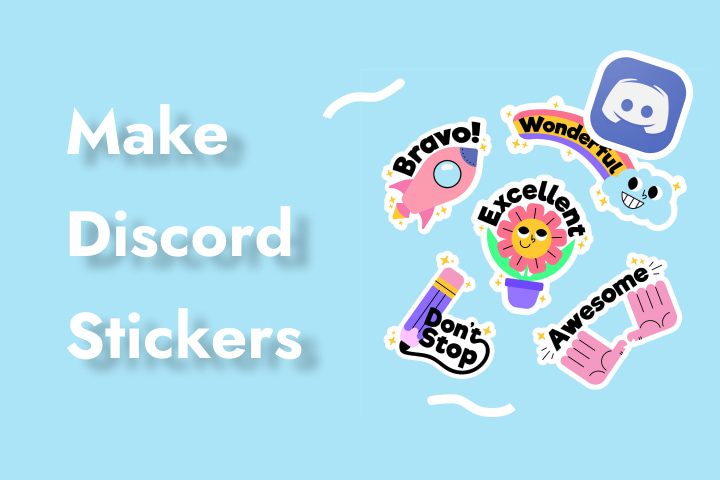
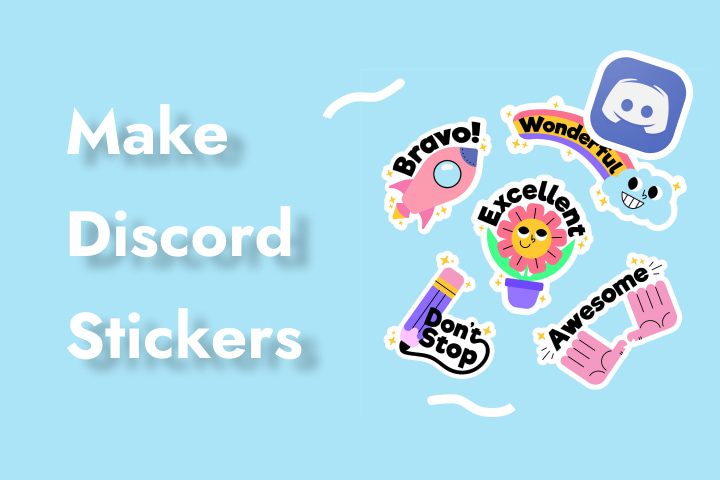
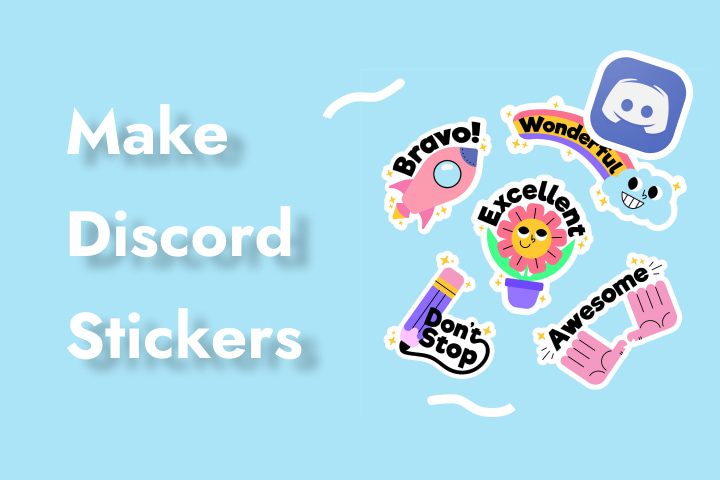
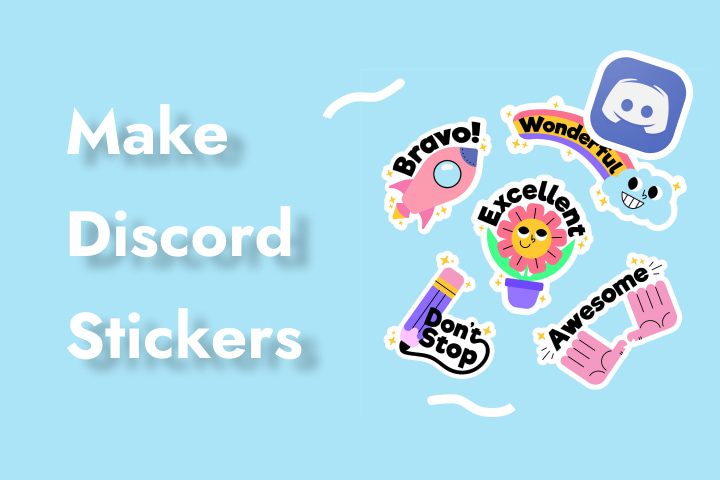
Nhãn dán là những hình ảnh hoặc hoạt ảnh nhỏ được tìm thấy trên Discord hoặc các mạng xã hội khác. Chúng được sử dụng như một cách nhanh hơn để truyền tải cảm xúc, ý tưởng hoặc tài liệu tham khảo. Thông thường, chúng phản ánh tính cách và khiếu hài hước của người dùng.
Mọi người sử dụng nhãn dán để trả lời văn bản, thể hiện sự đồng ý hoặc không đồng ý hoặc thêm sự hài hước vào cuộc trò chuyện. Họ cũng có thể kể những câu chuyện cười dễ hiểu trong một nhóm cụ thể, khiến nhóm đó có vẻ độc quyền.
Sự khác biệt giữa biểu tượng cảm xúc, ảnh GIF và nhãn dán là gì?
Biểu tượng cảm xúc là biểu tượng kỹ thuật số nhỏ được sử dụng để mô tả cảm xúc, đồ vật hoặc biểu tượng. Vì chúng là một phần của Unicode nên chúng trông giống nhau trên các thiết bị khác nhau. Mỗi biểu tượng cảm xúc có thể đại diện cho một tập hợp các cảm xúc hoặc ý tưởng có thể có trong cuộc trò chuyện bằng văn bản.
GIF, hoặc Định dạng trao đổi đồ họa, là những hình ảnh động liên tục lặp lại nội dung. Chúng thường là những đoạn hình ảnh chuyển động ngắn được lấy từ một bộ phim hoặc một chương trình truyền hình và thể hiện cảm xúc hoặc thậm chí là phản ứng một cách độc đáo.
Nhãn dánmặt khác, là những hình ảnh lớn hơn có thể ở dạng tĩnh hoặc hoạt hình. So với biểu tượng cảm xúc hoặc GIF, nhãn dán mang tính cá nhân hơn nhiều. Trong khi biểu tượng cảm xúc cung cấp phản hồi cảm xúc nhanh chóng và GIF cung cấp phản hồi hoạt hình thì nhãn dán cho phép người dùng thể hiện cá tính của họ, khiến việc tương tác trở nên cá nhân hơn.
Hướng dẫn họ một cách an toàn trong khi khám phá các kết nối kỹ thuật số
Có ai có thể tạo nhãn dán trên Discord không?
Việc tạo nhãn dán tùy chỉnh không dành cho tất cả mọi người. Người dùng cần có quyền và phải đáp ứng một số yêu cầu về máy chủ. Mặc dù mọi người đều có thể sử dụng nhãn dán trên Discord, việc tạo nhãn dán cho khách hàng chỉ có thể thực hiện được với ít nhất một trong hai điều kiện sau.
Tăng cường máy chủ. Nếu máy chủ của bạn đạt Cấp 1 trở lên, bạn sẽ có thể tải lên các nhãn dán tùy chỉnh. Số lượng nhãn dán bạn có thể tải lên tùy thuộc vào mức tăng cường của máy chủ.
Đăng ký Nitro. Nitro đăng ký rs có thể tạo nhãn dán của họ và tải chúng lên bất kỳ máy chủ nào mà họ được phép.
Để tạo nhãn dán tùy chỉnh, bạn cũng cần có quyền “Quản lý biểu tượng cảm xúc và nhãn dán” trong máy chủ. Quyền đó được cấp cho chủ sở hữu máy chủ, quản trị viên và những người dùng khác có đặc quyền.
Các điều kiện khác khi tạo nhãn dán
Discord đã đặt ra một số quy tắc cần tuân thủ khi thiết kế và chia sẻ nhãn dán.
- Định dạng hình ảnh: Nên là PNG (Ưu tiên) hoặc APNG
- Kích thước hình ảnh: Không quá 320×320 pixel
- Nền trong suốt: Để đạt được kết quả tốt nhất, hãy sử dụng ảnh có nền rõ ràng.
- Kích thước tệp: Mỗi nhãn dán không được vượt quá 500 KB.
Bằng cách tuân thủ các tiêu chuẩn này, bạn có thể sẽ phát triển các nhãn dán hấp dẫn về mặt hình ảnh có thể trợ giúp sinh động các cuộc thảo luận trên Discord của bạn.
Làm cách nào để tải lên và sử dụng nhãn dán tùy chỉnh trên Discord?
Để tải lên và sử dụng nhãn dán tùy chỉnh, bạn cần tuân thủ một số quy trình nhất định để có được trải nghiệm tích cực. Hãy để chúng tôi thảo luận về cách tạo, sử dụng và xóa nhãn dán trong Discord, cho dù bạn là người dùng thường xuyên hay không thường xuyên.
Làm cách nào để tạo nhãn dán trên Discord?
Để tạo nhãn dán tùy chỉnh trên Discord, bạn cần tuân theo một số bước.
Bước 1. Chọn hình ảnh cho nhãn dán của bạn hoặc sử dụng phần mềm thiết kế đồ họa để tạo hình ảnh. Hãy chắc chắn rằng nó đáp ứng các điều kiện cơ bản.
Bước 2. Mở Bất hòa app và đi đến máy chủ nơi bạn có quyền tải nhãn dán lên.
Bước 3. Nhấp vào tên máy chủ ở góc trên cùng bên trái và menu thả xuống sẽ xuất hiện. Chọn “ Cài Đặt Máy Chủ .”
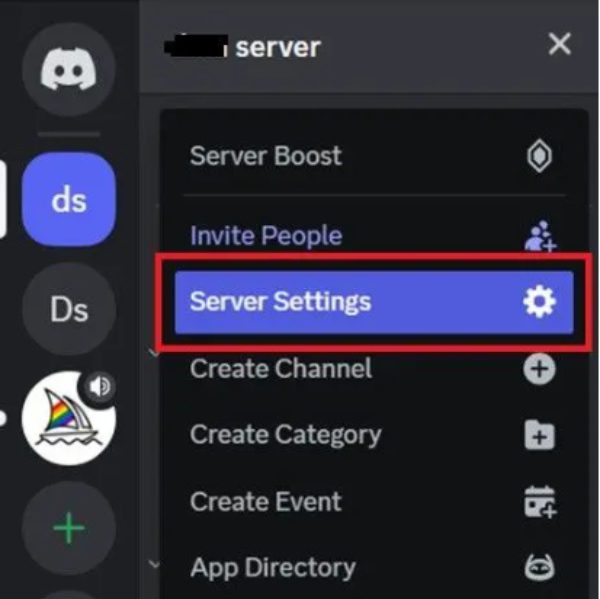
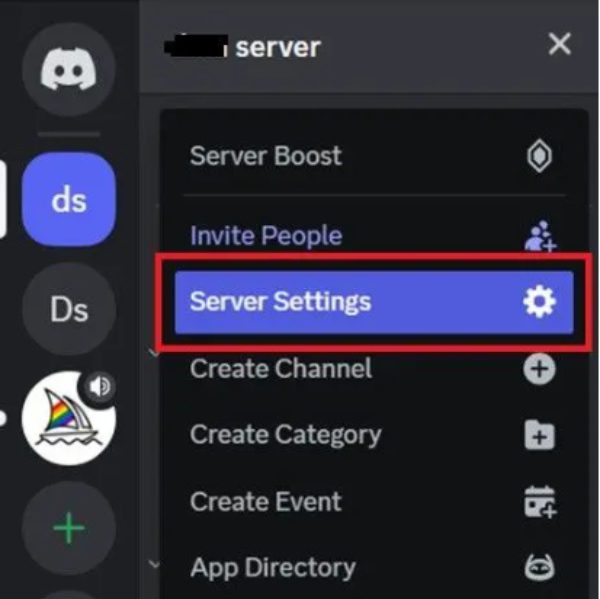
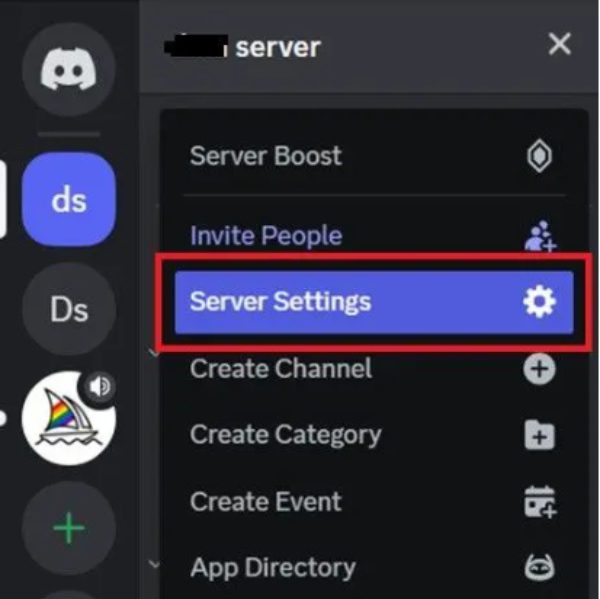
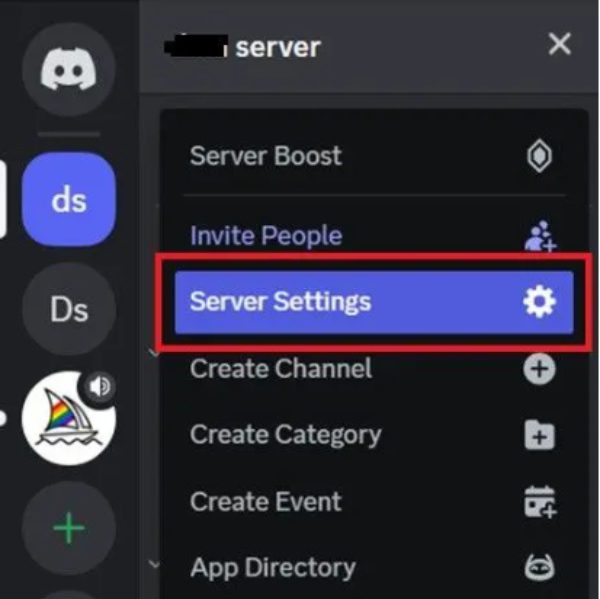
Bước 4. Trên bảng điều khiển bên trái, nhấp vào “Nhãn dán”. Tại đây bạn có thể xem các nhãn dán hiện có hoặc thêm nhãn mới.
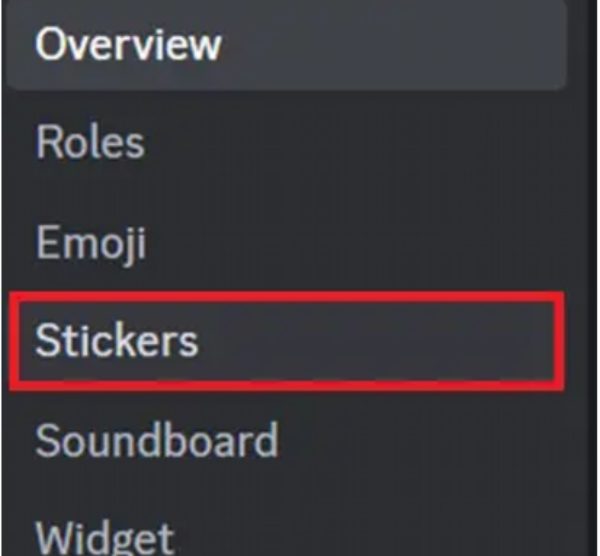
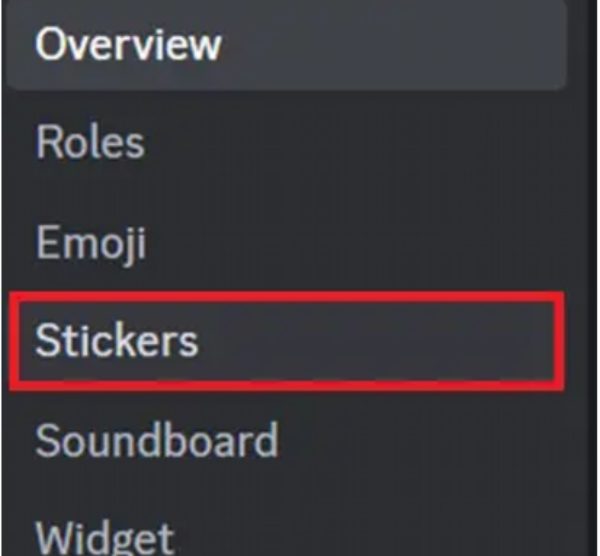
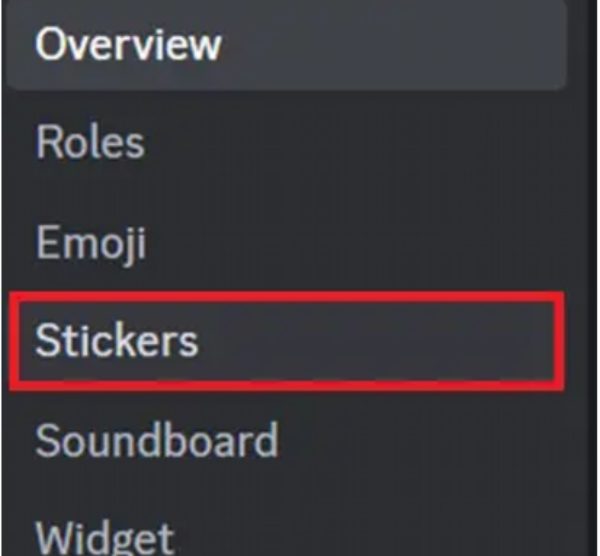
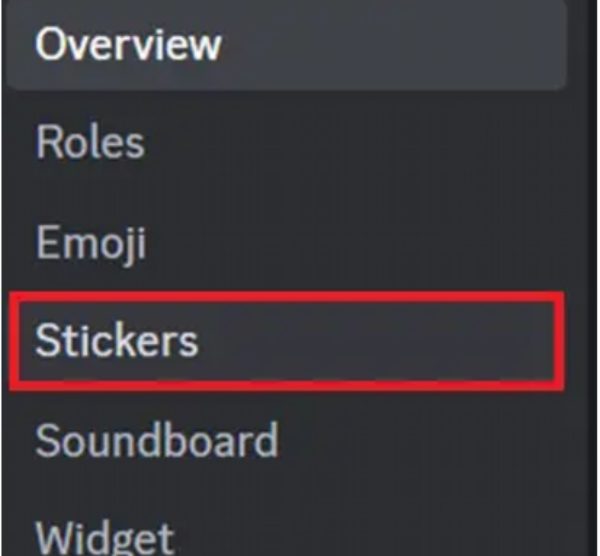
Bước 5. Nhấp vào nút “Tải nhãn dán lên”. Chọn tập tin hình ảnh đã chuẩn bị của bạn. Nhập tên cho nhãn dán và chọn biểu tượng cảm xúc thích hợp để thể hiện nó. Sau khi hoàn tất, hãy nhấp vào nút “Lưu thay đổi” để tải nhãn dán của bạn lên máy chủ.
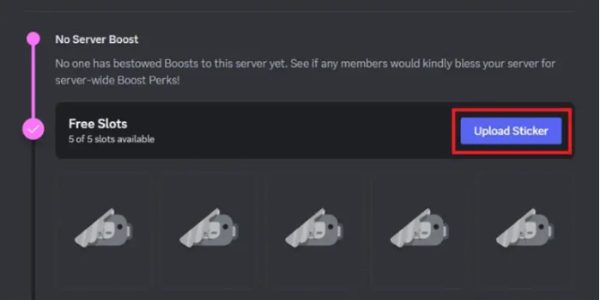
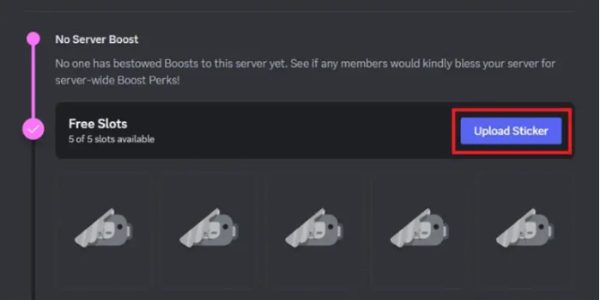
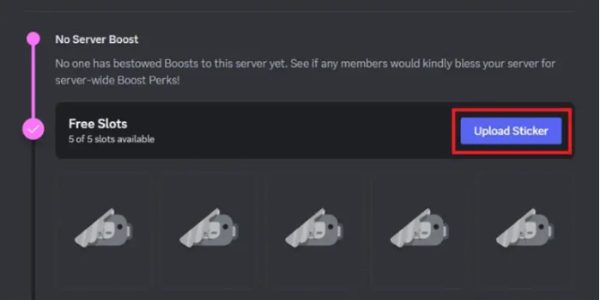
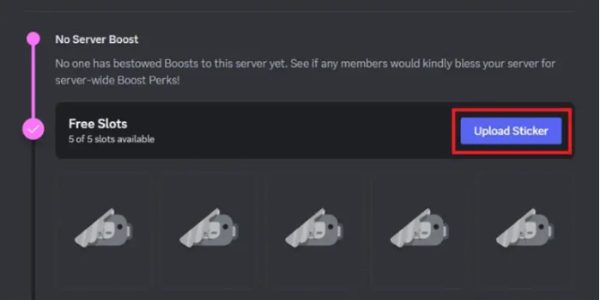
Làm cách nào để sử dụng nhãn Discord tùy chỉnh?
Giống như việc sử dụng biểu tượng cảm xúc, việc sử dụng nhãn dán tùy chỉnh trong Discord cũng đơn giản như vậy.
Bước 1. Chuyển đến kênh văn bản hoặc tin nhắn trực tiếp mà bạn muốn gửi nhãn dán.
Bước 2. Bấm vào biểu tượng nhãn dán trên thanh nhập tin nhắn. Đó là một hình vuông nhỏ có góc gấp lên trên.
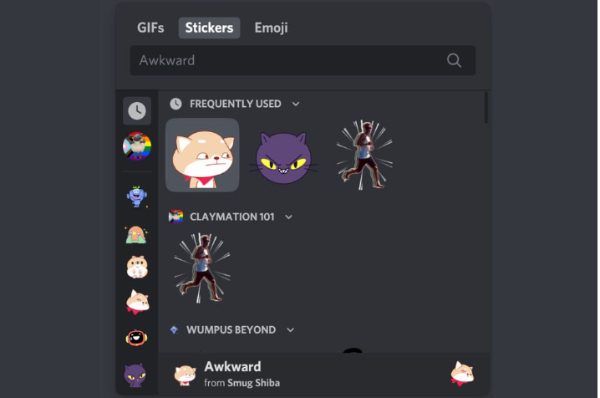
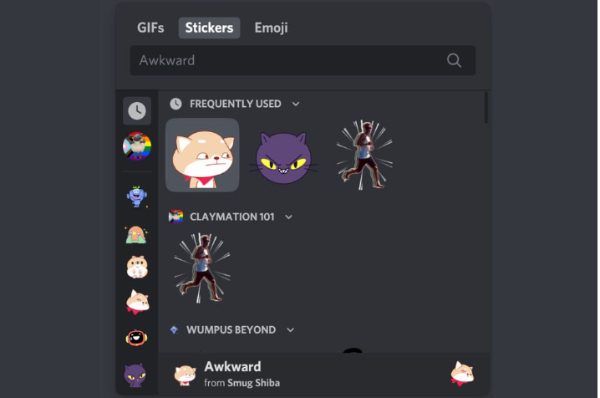
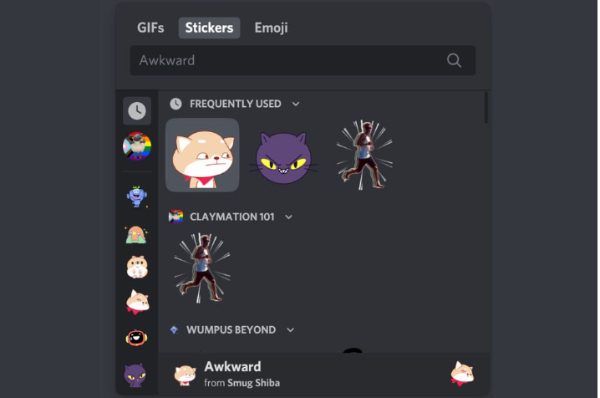
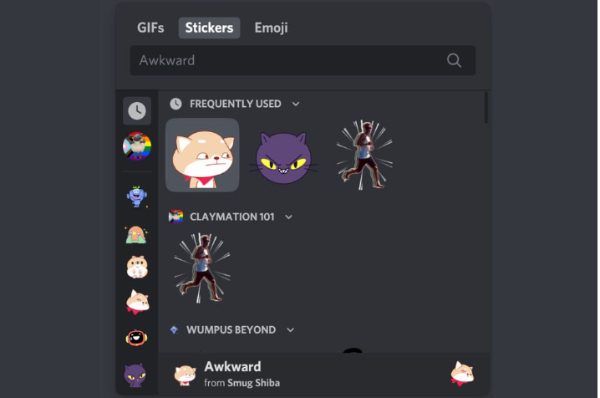
Bước 3. Danh sách các nhãn dán có sẵn hiện ra. Vuốt qua các nhãn dán tùy chỉnh của bạn hoặc tìm kiếm một nhãn dán bằng thanh tìm kiếm. Nhấp vào nhãn dán bạn muốn sử dụng và nhãn dán đó sẽ được gửi ngay lập tức trong cuộc trò chuyện.
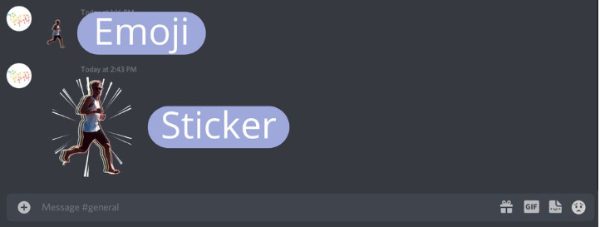
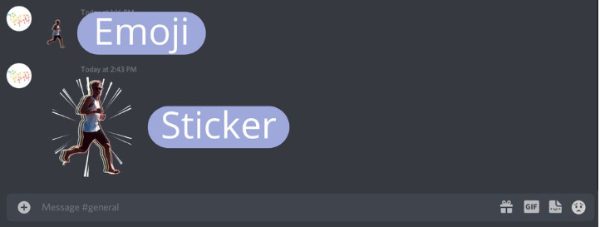
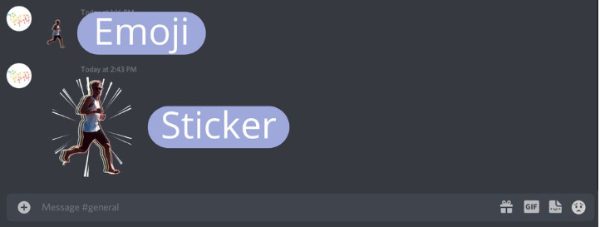
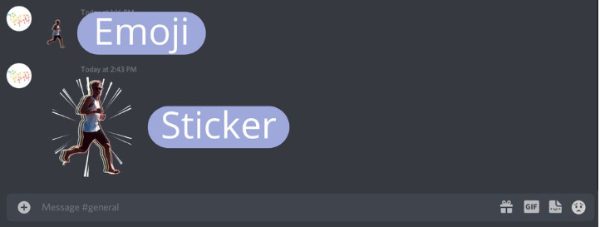
Bạn cũng có thể trả lời tin nhắn bằng nhãn dán Trong cửa sổ trò chuyện. Chỉ cần di chuột qua tin nhắn và nhấp vào nút 'Thêm phản ứng', trông giống như một khuôn mặt cười.
Làm cách nào để xóa nhãn dán trên máy chủ Discord?
Nếu bạn muốn dọn dẹp máy chủ Discord của mình và xóa các nhãn dán tùy chỉnh không cần thiết, hãy làm theo các bước bên dưới.
Bước 1. Ở góc trên cùng bên trái của Discord, có tên máy chủ, nhấp vào nó. Từ danh sách tùy chọn, chọn Server Cài Đặt . Trên thanh bên trái, hãy chuyển đến “Nhãn dán”.
Bước 2. Để xóa nhãn dán, hãy xem qua danh sách nhãn dán đã tải lên cho đến khi bạn tìm thấy nhãn dán mình muốn xóa. Đặt con trỏ lên nhãn dán muốn xóa, nhấp vào biểu tượng thùng rác (phím xóa) bên cạnh.
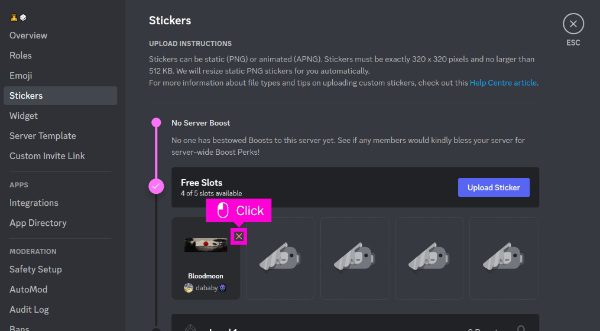
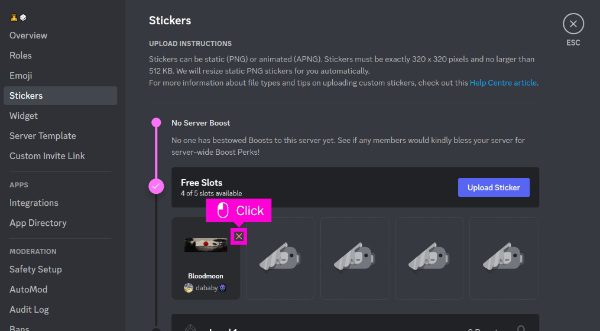
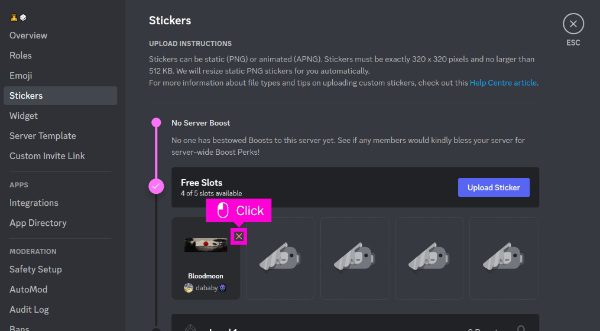
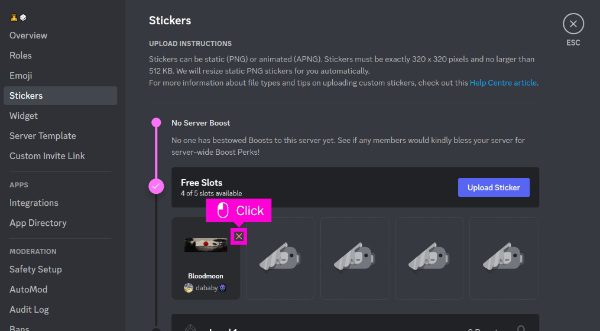
Một lời nhắc xác nhận sẽ xuất hiện. Sau khi bạn xác nhận, nó sẽ bị xóa khỏi máy chủ.
Làm cách nào để tạo nhãn dán Discord trên thiết bị di động?
Tính đến thời điểm hiện tại, không có tùy chọn trực tiếp nào để tạo nhãn dán của riêng bạn và tải chúng lên nền tảng Discord từ thiết bị di động của bạn. Đây chủ yếu là một quy trình được máy tính hỗ trợ, bao gồm việc chuẩn bị hình ảnh nhãn dán và tải lên thông qua giao diện của trình duyệt web.
Tuy nhiên, bạn vẫn có thể sử dụng các nhãn dán hiện có trên thiết bị di động của mình cũng như các nhãn dán tùy chỉnh được tải lên máy chủ.
Làm cách nào để tạo nhãn dán trong Discord mà không cần Nitro?
Khi tải lên nhãn dán tùy chỉnh không có Nitro, máy chủ ít nhất phải được tăng lên cấp 1. Điều này có nghĩa là cung cấp cho máy chủ hai lần tăng tốc có thể đến từ bất kỳ thành viên máy chủ nào.
Mặc dù bạn không thể tạo nhãn dán không giới hạn nếu không có Nitro, nhưng bạn vẫn có thể sử dụng chúng nếu máy chủ đáp ứng các điều kiện. Tuy nhiên, số lượng nhãn dán tùy chỉnh bạn có thể tải lên bị hạn chế, ngay cả khi bạn có quyền và máy chủ được tăng cường.
Tại sao tôi không thể tạo nhãn dán Discord?
Có một số trường hợp có thể xảy ra khiến bạn không thể tạo nhãn dán Discord.
Mức tăng cường máy chủ không đủ: Máy chủ của bạn có thể không được nâng lên mức có thể tạo nhãn dán.
Thiếu các quyền cần thiết: Bạn có thể không có quyền 'Tạo biểu thức' trong máy chủ.
Định dạng hoặc kích thước hình ảnh sai: Đảm bảo hình ảnh nhãn dán ở định dạng PNG, không có nền và kích thước phải là 320*320 pixel.
Hạn chế của ứng dụng dành cho thiết bị di động: Hiện tại, không có cách trực tiếp nào để người dùng đã đăng ký tạo hoặc tải nhãn dán của họ lên bằng ứng dụng di động Discord.
Nhãn dán Discord nội dung không hợp lệ có nghĩa là gì?
Lỗi “nhãn dán Discord nội dung không hợp lệ” thường có nghĩa là có lỗi xảy ra với hình ảnh bạn muốn tải lên. Tất nhiên điều này có thể là do một số lý do.
☞ Định dạng hình ảnh không chính xác. Hình ảnh có thể ở định dạng không được hỗ trợ.
☞ Kích thước hình ảnh không hợp lệ. Hình ảnh có thể có kích thước không chính xác, có thể không chính xác 320 * 320 pixel.
☞ Tệp hình ảnh bị hỏng. Tệp hình ảnh có thể bị hỏng hoặc bị hỏng.
☞ Đã vượt quá giới hạn kích thước tệp. Kích thước của tệp hình ảnh có thể lớn và khó tải lên.
Để sửa, hãy kiểm tra hình ảnh để đảm bảo đáp ứng tất cả các yêu cầu trong khi tải tệp lên. Nếu tình trạng này vẫn còn, hãy thử sử dụng một hình ảnh khác hoặc tìm kiếm trợ giúp từ bộ phận hỗ trợ của Discord.
Tôi có thể sử dụng công cụ nào để tạo nhãn dán trên Discord?
Dưới đây là danh sách sáu công cụ chỉnh sửa hình ảnh tốt nhất mà bạn có thể áp dụng để tạo nhãn dán Discord.
Adobe Photoshop. Một công cụ tiện lợi để thiết kế các nhãn dán độc đáo và lâu đời.
GIMP. Một chương trình miễn phí thay thế cho Photoshop nhưng lại phù hợp cho việc tạo nhãn dán rất cơ bản.
Krita. Một dự án mã nguồn mở miễn phí khác tập trung vào hội họa và minh họa.
canva. Một nền tảng trực tuyến dễ sử dụng để thiết kế nhãn dán thông qua các mẫu hoặc bằng cách tự phát triển nhãn dán mới.
Pixlr. Phần mềm chỉnh sửa ảnh có sẵn trực tuyến với một số công cụ để tạo cũng như chỉnh sửa nhãn dán.
hình ảnh. Đây là một nhà thiết kế nhãn dán chất lượng công nghiệp, có thể được sử dụng để đánh giá các nhãn dán có chi tiết cao.
Phần thưởng: Tại sao trẻ em thích nhãn dán trên Discord?
Trẻ em vô cùng thích thú với các phương tiện giao tiếp bằng đồ họa và cử chỉ và nhãn dán Discord là lý tưởng cho việc này. Nhãn dán là một tiện ích bổ sung mang tính giải trí để thể hiện cảm xúc, phản ứng và chú thích hài hước mà không lạm dụng văn bản. Chúng góp phần tạo nên sự thú vị và phá vỡ sự đơn điệu trong cuộc trò chuyện, khiến chúng trở nên hấp dẫn đối với người dùng trẻ tuổi.
Cha mẹ có nên biết nhãn dán mà con bạn sử dụng trực tuyến ?
Cha mẹ nên quan tâm đến cách trẻ sử dụng nhãn dán Discord. Nhìn chung, nhãn dán vô hại nhưng có một số điều chúng ta không thể bỏ qua khi nhắc đến vấn đề an toàn trực tuyến . Dưới đây là một số lời khuyên dành cho cha mẹ:
1. Giao tiếp cởi mở
Điều quan trọng là nói chuyện với con bạn về những gì chúng làm trực tuyến , bao gồm cả việc sử dụng Discord. Đặt kỳ vọng rõ ràng về các trang mạng xã hội an toàn và bảo vệ dữ liệu cá nhân. Sau đó, hãy khuyến khích họ đặt câu hỏi để họ cảm thấy thoải mái khi trao đổi với bạn bất cứ điều gì.
2. Giáo dục con bạn
Giáo dục họ về sự nguy hiểm của Internet, đặc biệt là tầm quan trọng của việc không chia sẻ thông tin nhận dạng trực tuyến . Dạy các em suy nghĩ chín chắn, hết sức cẩn thận với người lạ và tránh đăng bài mà không suy nghĩ. Ngoài ra, hãy khuyến khích họ lịch sự và nhẹ nhàng với người khác trên mạng xã hội.
3. Sử dụng kiểm soát của phụ huynh
Ứng dụng như FlashGet Kids rất hữu ích nếu bạn muốn kiểm soát các tương tác có thể có của con bạn với Discord. Ứng dụng này đi kèm với một số cơ hội trợ giúp phụ huynh giám sát việc sử dụng. Đồng thời nhận thông báo liên quan đến các tương tác có thể không an toàn.




Với FlashGet Kids, bạn có thể:
▷ Thời gian sử dụng màn hình sự quản lý. Giới hạn thời gian dành cho Discords và các ứng dụng khác bằng cách đặt giới hạn sử dụng của chúng ở mức giới hạn hợp lý trong ngày.
▷ Chặn ứng dụng. Hạn chế quyền truy cập vào các ứng dụng không mong muốn từ tiện ích của trẻ.
▷ Giám sát hoạt động. Theo dõi thời gian sử dụng Discord và các ứng dụng tương tự khác.
Bằng cách này, cha mẹ có thể bảo vệ con mình và đồng thời đảm bảo rằng chúng được hưởng lợi từ hiệu quả của giao tiếp trực tuyến .
Phần kết luận
Với kiến thức đúng đắn về cách tạo nhãn dán trên Discord, trải nghiệm giao tiếp của bạn sẽ được nâng cao, khiến cuộc trò chuyện trở nên độc đáo và sáng tạo hơn.
Đó là lý do tại sao bằng cách làm theo các bước nêu trên, bạn sẽ có thể cá nhân hóa nhãn dán của mình một cách hiệu quả. Cũng như tạo ra cách sử dụng độc đáo của chúng trong truyền thông xã hội.
Đối với những bậc cha mẹ có thể lo lắng về sự tương tác của con mình trong ứng dụng Discord, FlashGet Kids cung cấp các tính năng giám sát chi tiết & để tương tác trực tuyến an toàn.
Câu hỏi thường gặp
Máy chủ Discord và giới hạn nhãn dán của nó tỷ lệ thuận với mức tăng cường của nó. Máy chủ Cấp 1 có thể có 15 nhãn dán, Cấp 2 có thể có tối đa 30 nhãn dán, trong khi Cấp 3 có thể có tối đa 60 nhãn dán. Các máy chủ bình thường không có tính năng tăng cường chỉ được sử dụng nhãn dán cơ bản.
Tải nhãn dán lên không hoàn toàn miễn phí vì có hai tùy chọn để có được tính năng này. Mua đăng ký Nitro hoặc sử dụng máy chủ có tính năng tăng cường hoạt động. Tăng cường máy chủ tăng cơ hội mở khóa các khe nhãn dán bổ sung và Nitro cho phép tải nhãn dán lên bất kỳ máy chủ thích hợp nào.

